Wenn du gerade einen Fire TV Stick gekauft hast und ihn einrichten möchtest, suchst du vielleicht nach einer Anleitung, um zu beginnen. In diesem Artikel erfährst du alles, was du wissen musst.
Hier findest du alles über das Einrichten und Verwenden eines Fire TV Sticks, unabhängig davon, welches Modell du besitzt.
Wie du deinen Fire TV Stick einrichtest
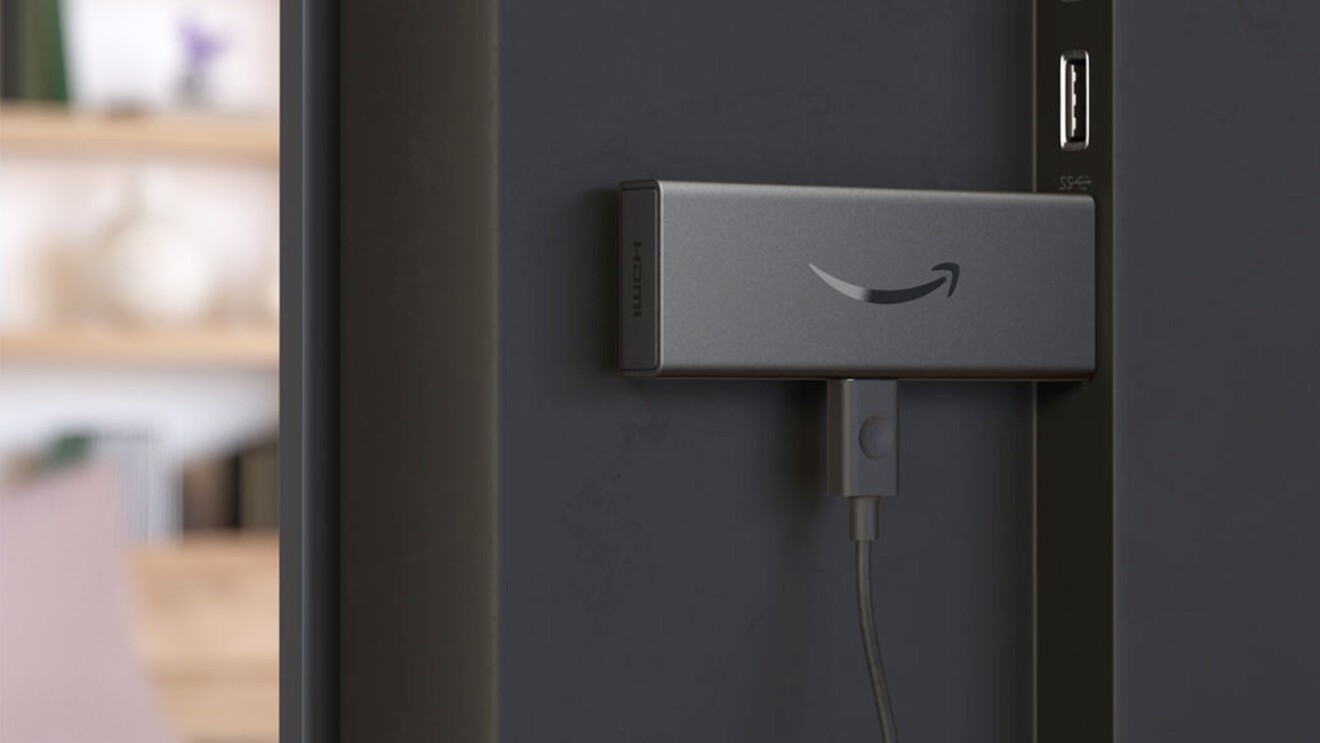
Zum Glück ist das Einrichten deines Fire TV Sticks sehr einfach. So geht’s:
- Stecke den Fire TV Stick in den HDMI-Anschluss deines Fernsehers und schließe ihn an, indem du das mitgelieferte Netzteil in eine Steckdose steckst.
- Lege Batterien in die Fernbedienung deines Fire TV Sticks ein.
- Befolge die Bildschirmanweisungen, um deinen Fire TV Stick einzurichten. Du wirst aufgefordert, deinen Fire TV Stick mit dem WLAN zu verbinden und dich in deinem Amazon-Konto anzumelden oder ein neues Konto zu erstellen. Außerdem kannst du deine bevorzugte Sprache einstellen.
- Sobald du deinen Fire TV Stick eingerichtet hast, kannst du sofort damit beginnen, ihn zu verwenden.
Genieße das Streamen von Filmen und Sendungen von einer Vielzahl von Diensten wie Netflix, Prime Video und Disney+.
So verwendest du deinen Fire TV Stick

Die Verwendung deines Fire TV Sticks ist noch einfacher als das Einrichten selbst. Du verwendest die Richtungstasten auf der Fernbedienung, um durch die Benutzeroberfläche zu navigieren, und die zentrale Taste in der Mitte, um Elemente auszuwählen. Es gibt eine Zurück-Taste, eine Startseite-Taste und eine Menü-Taste.
Eine der einfachsten Möglichkeiten, ein Fire TV-Gerät zu verwenden, bietet Alexa. Drücke einfach die Alexa-Taste auf der Fernbedienung und halte sie gedrückt. Sage nun: „Alexa“, gefolgt von deiner Anweisung. Zum Beispiel „Alexa, starte Prime Video", und dein Fire TV Stick wird automatisch die App für dich öffnen. Oder du sagst: „Alexa, zeig mir Filme mit Christian Bale ", und dein Fire TV Stick wird dir eine Liste von Filmen mit dem beliebten Schauspieler anzeigen.
Du kannst auch die Fire TV-App auf deinem Smartphone verwenden, um deinen Fire TV Stick zu steuern. Hier kannst du Einstellungen ändern, Apps starten, nach Inhalten suchen und Text über die Tastatur eingeben. Wenn du einen Touchscreen bevorzugst, ist dies eine großartige Alternative zur Fernbedienung oder Alexa.
Tipps und Tricks für den Fire TV Stick

Hier sind einige unserer Favoriten.
Ändere den Namen deines Fire TV Sticks
Indem du deinem Fire TV Stick einen aussagekräftigen Namen gibst, wird es einfacher, ihn im Kontext eines Smart Homes zu verwalten. Es wird dir dabei helfen, deine Geräte in der Alexa-App zu verwalten und zu wissen, welchen Fire TV Stick du steuerst. Um den Namen deines Fire TV Sticks zu ändern, gehe zur Seite „Geräte, Inhalte und Konten verwalten" auf Amazon.de, klicke dann auf „Gerätenamen bearbeiten“ und wähle das Gerät aus, das du umbenennen möchtest.Deaktiviere die Autoplay-Funktion
Autoplay ist eine großartige Möglichkeit, einen Vorgeschmack auf Inhalte zu bekommen, ohne eine einzige Taste drücken zu müssen. Wenn du jedoch die Autoplay-Funktion auf dem Fire TV Stick deaktivieren möchtest, gehe in den Einstellungen auf Benutzereinstellungen > Empfohlene Inhalte und deaktiviere “Automatische Wiedergabe erlauben”.Erfahre mehr über das, was du gerne ansiehst
X-Ray ist eine exklusive Funktion auf Prime Video, die es dir ermöglicht, während des Ansehens von Inhalten mehr über das, was du ansiehst, zu erfahren. Verfügbar ist es für Filme, Serien und Live-Sportveranstaltungen und ermöglicht dir, mehr Informationen über die Inhalte zu erfahren, die du auf Prime Video ansiehst. Du kannst etwa Informationen wie IMDb-Bewertungen, Handlungsbeschreibungen, Schauspieler, Charaktere und mehr abrufen. Um X-Ray einzuschalten, drücke auf deiner Fire TV-Fernbedienung auf dem Navigationskreuz einfach nach oben, während du dir etwas ansiehst.Zugriff auf kostenlose Inhalte erhalten
Wusstest du, dass du tonnenweise Inhalte vollkommen kostenlos ansehen kannst? Amazon Freevee, ein werbegestützter Streaming-Dienst, ermöglicht es dir, eine breite Auswahl an Filmen und Fernsehsendungen jederzeit und überall zu genießen. Um Freevee-Inhalte zu nutzen, kannst du die Freevee-App herunterladen oder über die Prime Video-App darauf zugreifen.Verbinde deine Bluetooth-Kopfhörer
Wenn du deine Lieblingsfilme und Fernsehsendungen ansehen möchtest, ohne die anderen im Haus zu stören, kannst du Bluetooth-Kopfhörer mit dem Fire TV verbinden. Gehe dazu zu den Einstellungen > Fernbedienungen und Bluetooth-Geräte > Andere Bluetooth-Geräte > Bluetooth-Geräte hinzufügen. Schalte dann deine Kopfhörer ein und verbinde sie mit deinem Fire TV Stick.Richte Kindersicherung ein
Für diejenigen von euch, die Kinder haben, verfügt der Fire TV Stick über eine integrierte Kindersicherung. Du kannst Altersbeschränkungen für Inhalte festlegen und die elterlichen Kontrollen im Fire TV einstellen. Somit wird ein PIN-Code benötigt, um auf bestimmte Inhalte zugreifen zu können.
Um die Kindersicherung auf dem Fire TV einzurichten, gehe zu Einstellungen > Benutzereinstellungen > Kindersicherung. Darüber hinaus können auch dedizierte Kinderprofile mit Amazon Kids angelegt werden. Dies erfolgt in den Einstellungen unter Profile > Profil hinzufügen.Alte Smart-TVs mit deinem Fire TV Stick aufrüsten
Bevor du deinen alten Fernseher durch einen neuen ersetzt, versuche, ihn mit einem Fire TV Stick aufzurüsten. Indem du einen Fire TV Stick anschließt, was dein Streamingerlebnis viel reibungsloser und schneller.Steuere auch deine anderen Geräte
Kompatible Fire TV Sticks können auch andere Geräte in deinem Heimkino steuern, solange sie die richtige Technologie unterstützen. Das geschieht durch einen Standard namens HDMI CEC, der es Geräten ermöglicht, über HDMI-Kabel miteinander zu kommunizieren. So könnte deine Fire TV-Fernbedienung Geräte wie kompatible Kabelreceiver, Soundbars und mehr steuern, sie einschalten, die Lautstärke regeln und mehr. Um HDMI CEC zu aktivieren, gehe zu Fire TV - Einstellungen > Töne und Bildschirm > HDMI CEC-Gerätesteuerung. Du kannst dann die Einstellungen für CEC je nach deinem Wohnzimmer-Setup anpassen.
Jetzt, da du die Tipps zum Einrichten deines Fire TV Stick hast, erfahre alles, was du über dein Echo-Gerät wissen musst.















